剑网三按键精灵设置 剑网3按键精灵设置参数
更新时间:2024-10-15 15:41:36作者:xiaoliu
剑网三是一款备受玩家喜爱的网络游戏,而按键精灵设置则是玩家们在游戏中常用的辅助工具,通过合理设置剑网3按键精灵的参数,玩家可以更加便捷地操作游戏,提高游戏体验。在游戏中按键精灵设置参数的合理性与准确性将直接影响到玩家的游戏表现和战斗力。熟练掌握按键精灵设置参数的技巧对于玩家来说是非常重要的。
具体方法:
1.新建一个脚本,右边“键盘命令”中。鼠标移到"按键"下的白框中,输入你要的“1”键,执行次数“9999”,点旁边的“插入→”就完了,如果觉得按得时间太短,点“控制命令” 准备循环执行,输入 16959 ,插入,把刚才的键盘,按键1的放到那之间。
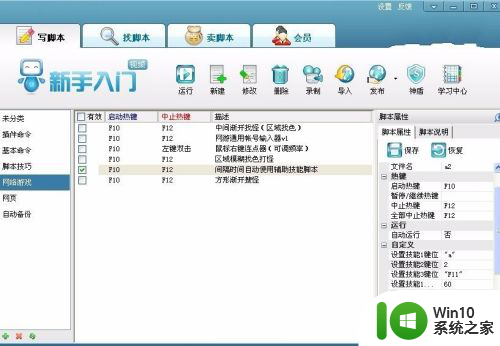
2.给你上面的源文件(;¬_¬)

3.新建后看中间的白框,上面一点点就有两个选项卡”普通“和”源文件“。选择选项卡”源文件“,把下面的三行复制进去。For 16959KeyPress "1", 9999Next然后点左上角”保存退出“
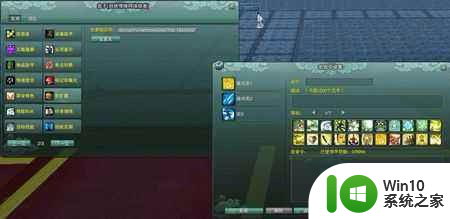
4.会自动回到主界面,只勾选你刚才设置的脚本。这就完了,用的时候按键盘”F10“ 关闭按”F12“顺便多说一句,宏的按键最好用一个不常用的,平时打字不会被输入法输入的按键,也不是剑三游戏功能键,比如用F4-F9,这样就能一边用宏一边打字了~
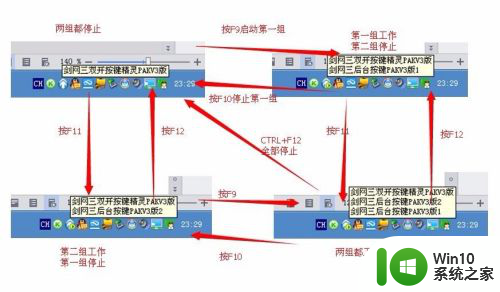
5.以上教程来自于互联网,希望对大家能够有所帮助。

以上就是剑网三按键精灵设置的全部内容,如果有任何问题,您可以按照小编的方法进行操作,希望这些内容能够帮助到您。
剑网三按键精灵设置 剑网3按键精灵设置参数相关教程
- 剑三按键精灵怎么设置自动按键 按键精灵自动按键设置教程
- 暗影精灵4如何打开键盘灯 惠普暗影精灵4键盘灯怎么设置
- 暗夜精灵键盘怎么调灯光 暗夜精灵如何开启键盘灯
- 天猫精灵如何连接无线上网 天猫精灵连接WiFi详细教程
- 天猫精灵恢复出厂设置的步骤 天猫精灵如何重置出厂设置
- 百度驱动精灵 驱动精灵更新
- 惠普光影精灵6开启键盘灯的教程 惠普光影精灵6键盘灯如何打开
- 笔记本打不出数字 联想笔记本数字键盘按键失灵怎么办
- 驱动精灵显示未检测到声卡设备如何处理 驱动精灵无法识别声卡设备的解决方法
- 电脑键盘部分按键失灵怎么办 如何处理电脑键盘部分按键突然失灵问题
- 机械键盘一个按键失灵怎么修 机械键盘一个按键不灵敏如何处理
- 暗影精灵如何进入BIOS设置界面 暗影精灵进入BIOS的步骤和方法
- U盘装机提示Error 15:File Not Found怎么解决 U盘装机Error 15怎么解决
- 无线网络手机能连上电脑连不上怎么办 无线网络手机连接电脑失败怎么解决
- 酷我音乐电脑版怎么取消边听歌变缓存 酷我音乐电脑版取消边听歌功能步骤
- 设置电脑ip提示出现了一个意外怎么解决 电脑IP设置出现意外怎么办
电脑教程推荐
- 1 w8系统运行程序提示msg:xxxx.exe–无法找到入口的解决方法 w8系统无法找到入口程序解决方法
- 2 雷电模拟器游戏中心打不开一直加载中怎么解决 雷电模拟器游戏中心无法打开怎么办
- 3 如何使用disk genius调整分区大小c盘 Disk Genius如何调整C盘分区大小
- 4 清除xp系统操作记录保护隐私安全的方法 如何清除Windows XP系统中的操作记录以保护隐私安全
- 5 u盘需要提供管理员权限才能复制到文件夹怎么办 u盘复制文件夹需要管理员权限
- 6 华硕P8H61-M PLUS主板bios设置u盘启动的步骤图解 华硕P8H61-M PLUS主板bios设置u盘启动方法步骤图解
- 7 无法打开这个应用请与你的系统管理员联系怎么办 应用打不开怎么处理
- 8 华擎主板设置bios的方法 华擎主板bios设置教程
- 9 笔记本无法正常启动您的电脑oxc0000001修复方法 笔记本电脑启动错误oxc0000001解决方法
- 10 U盘盘符不显示时打开U盘的技巧 U盘插入电脑后没反应怎么办
win10系统推荐
- 1 番茄家园ghost win10 32位官方最新版下载v2023.12
- 2 萝卜家园ghost win10 32位安装稳定版下载v2023.12
- 3 电脑公司ghost win10 64位专业免激活版v2023.12
- 4 番茄家园ghost win10 32位旗舰破解版v2023.12
- 5 索尼笔记本ghost win10 64位原版正式版v2023.12
- 6 系统之家ghost win10 64位u盘家庭版v2023.12
- 7 电脑公司ghost win10 64位官方破解版v2023.12
- 8 系统之家windows10 64位原版安装版v2023.12
- 9 深度技术ghost win10 64位极速稳定版v2023.12
- 10 雨林木风ghost win10 64位专业旗舰版v2023.12